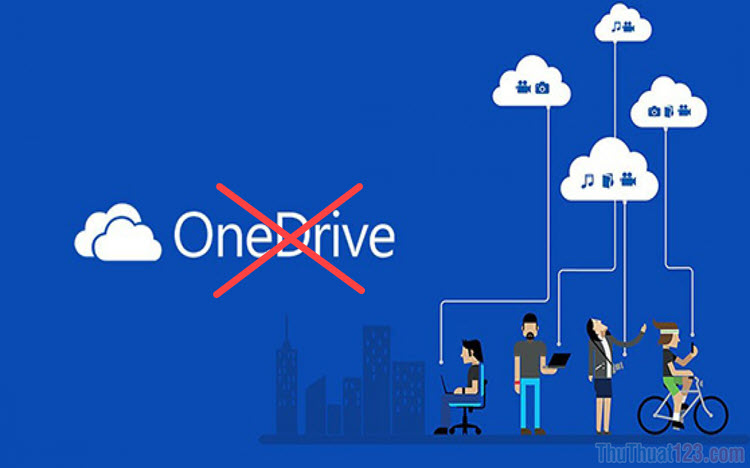Hướng dẫn tạo ghi chú nhắc nhở ngay khi khởi động Windows 10
Cuộc sống ngày này có quá nhiều thứ chúng ta cần ghi nhớ và tất nhiên chúng ta không thể nhớ được tất cả mọi thứ như một chiếc máy tính. Thông thường để tạo ghi chú chúng ta hay sử dụng các phần mềm hỗ trợ, nhưng hiệu quả cũng không cao và không phải ai cũng muốn cài quá nhiều phần mềm lên chiếc máy tính của mình. Chính vì vậy ở bài viết ThuThuat123.com sẽ hướng dẫn các bạn tạo ghi chú nhắc nhở bằng một tính năng có sẵn trong windows và đặc biệt là các ghi chú sẽ xuất hiện ngay khi máy tính khởi động. Mời các bạn cùng tham khảo.
CÁCH TẠO GHI CHÚ NHẮC NHỞ NGAY KHI KHỞI ĐỘNG WINDOWS
Bước 1: Các mở tìm kiếm và nhập local security, khi kết quả phía trên xuất hiện các bạn chọn Local Security Policy
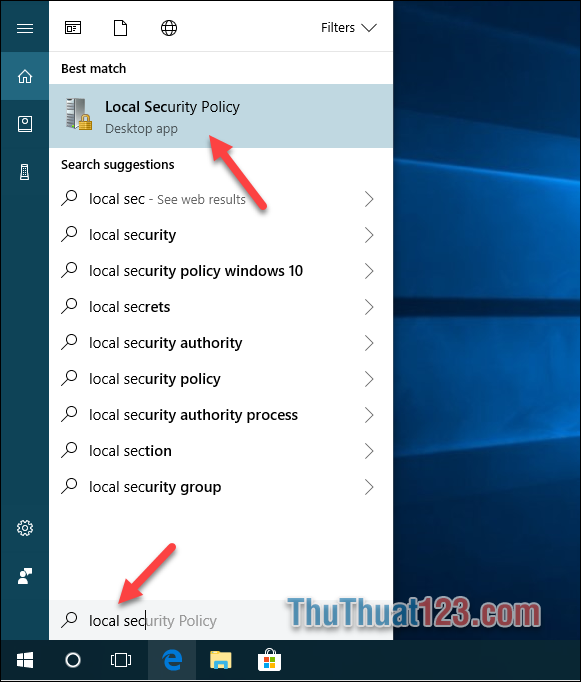
Bước 2: Cửa sổ mới hiện lên các bạn chọn mục Local Policies -> Security Option.
Ở bên phải của sổ các bạn kéo xuống và tìm 2 dòng đó là:
Interactive logon: Message text for users attempting to log on và Interactive logon: Message title for users attempting to log on.
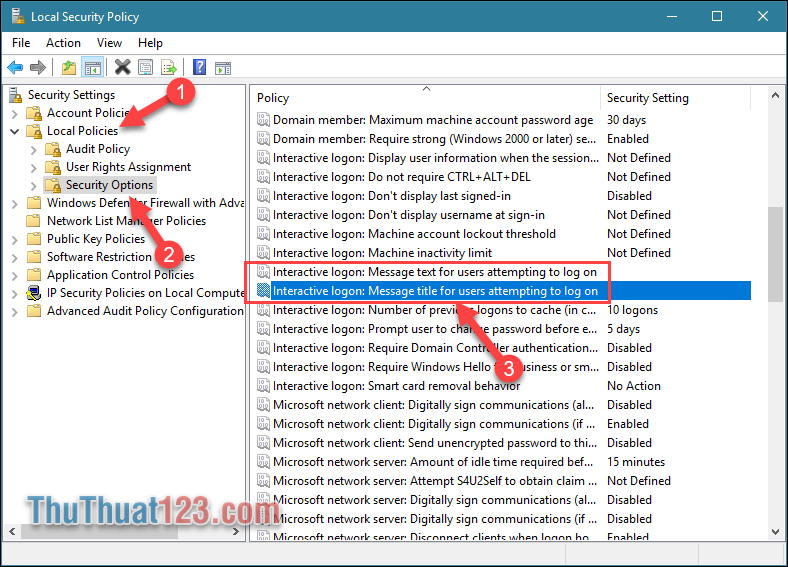
Bước 3: Các bạn kích đúp vào dòng Interactive logon: Message title for users attempting to log on. Cửa sổ mới hiện lên, đây chính là nơi các bạn sẽ nhập tiêu đề cho ghi chú, nhập xong các bạn nhấn OK.
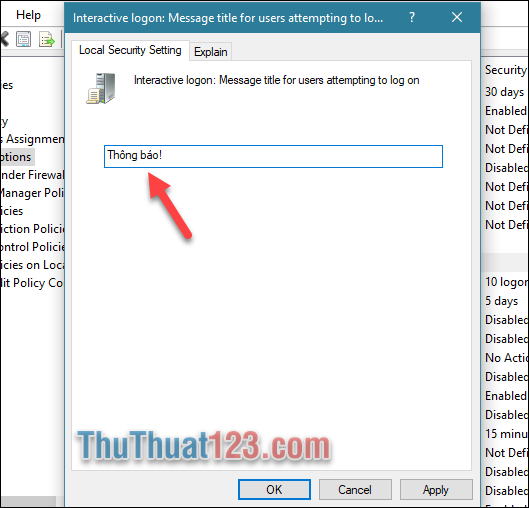
Bước 4: Bạn tiếp tục kích đúp vào dòng thứ 2 là Interactive logon: Message text for users attempting to log on. Cửa sổ mới hiện lên, các bạn nhập nội dung của ghi chú, nhập xong nhấn OK.
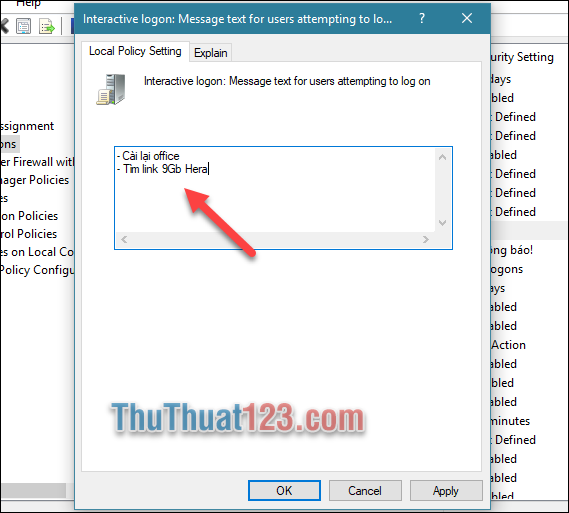
Bây giờ bạn thử khởi động lại máy tính của mình, và ghi chú đã xuất hiện ngay tại màn hình khởi động như hình dưới:
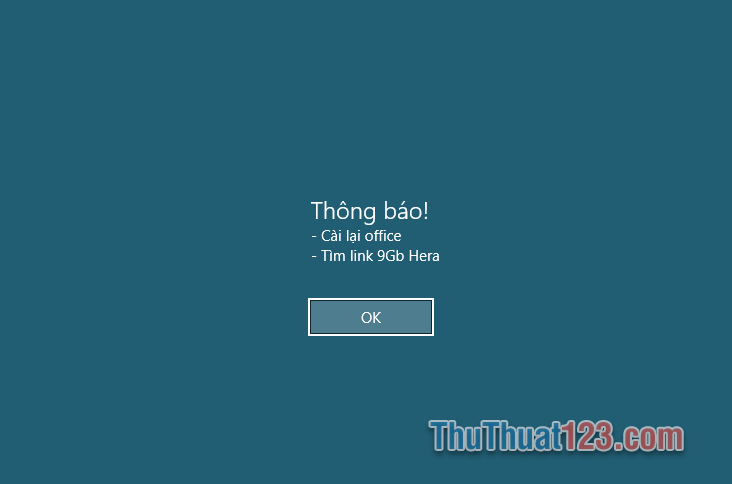
Như vậy chỉ với vài bước đơn giản chúng ta đã tạo thành công ghi chú xuất hiện ngay khi khởi động máy tính. Hy vọng bài viết sẽ hữu ích với các bạn. Chúc các bạn thành công!